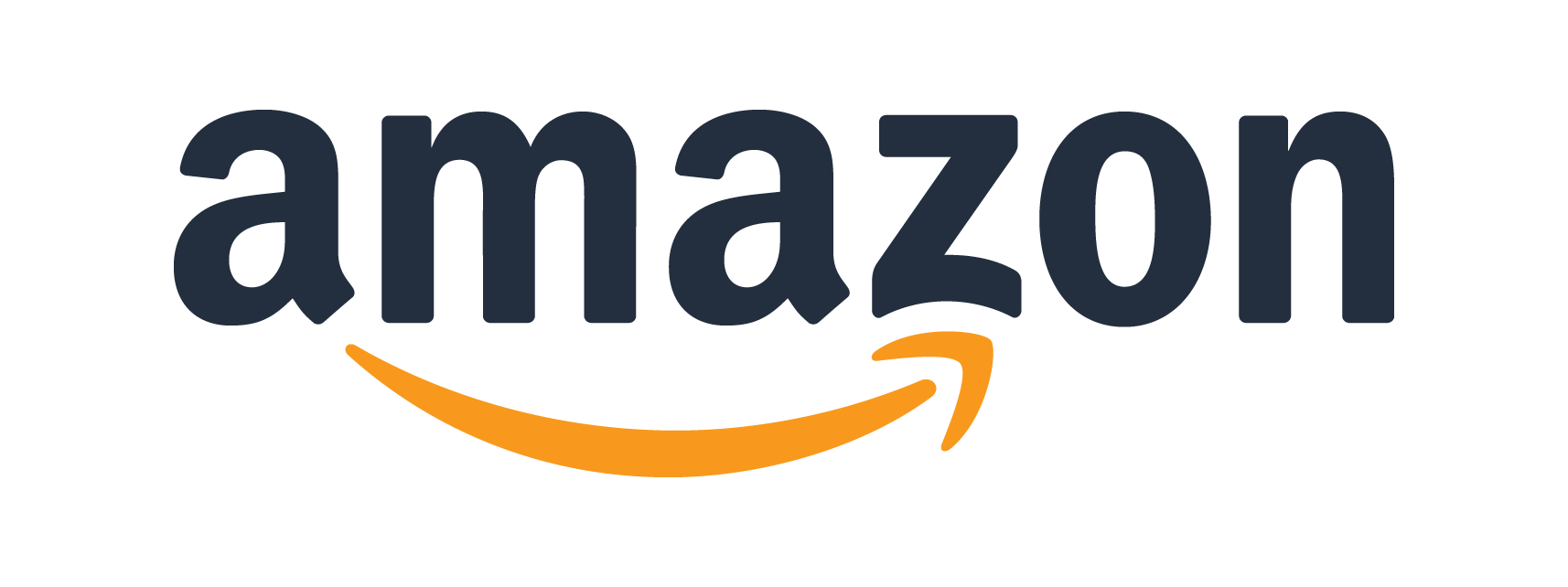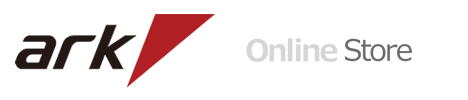eスポーツの人気に伴いゲーミングPCの人気も年々上がっています。
BTOメーカーのPCも素敵ですが、自分オリジナルの自作PCに興味がある人も多いのではないでしょうか?
自作PCは自分で組む手間はありますが、子供と一緒に作業ができるといったメリットも。
2022年はマイニングの影響でPCパーツが高騰した1年でしたが、2023年は徐々に落ち着きつつあります。
自作PCに興味があるけど、パーツの選び方が分からないという人も多いはず。
そこで本記事では自作PCに必要なパーツの選び方と構成を予算別に紹介します。
子供用ゲーミングPCの購入を考えている人も参考にしてください
自作ゲーミングPCに必要なパーツと選び方
自作ゲーミングPCを構築するためにはパーツを適切に選ぶことが大切です。
自作PCに必要なパーツの基本的な知識と選び方を紹介します。
GPUの選び方
GPUとは、グラフィックの処理を行うパーツです。

ゲームをする場合にはGPUが必須になり、動画編集を行う際もGPUを搭載した方が有利です。
より高性能なGPUを選ぶことで、より美しいグラフィックでゲームを楽しむことができますが、性能に比例して金額は高額に。
GPUはNVIDIA社のGeForceシリーズとAMD社のRadeonシリーズがあり、ランクと価格は下記のとおりです。
| GPU(NVIDIAGeForce) | ランク | 性能 | 価格 |
| RTX4090 | SS | とても高い ゲームはもちろん動画編集も高画質で編集できる | 高い 約30万円 |
| RTX4080 | S | 高い ゲームにおいて | 高い約20万 |
| RTX4070Ti | A | 高い 重いゲームもサクサクできる | まぁまぁ高い約15万円 |
| RTX3060 | B | まぁまぁ高い 設定しだいでほぼ全てのゲームを遊べる | お手頃約5万円 |
※2価格はAmazonを主に参考にしており2023年2月現在の価格です
| GPU(AMD Radeon) | ランク | 性能 | 価格 |
| RX7900XTX | SS | とても高い 4Kを超える解像度でもハイパフォーマンスを発揮 | 高い約20万円 |
| RX6800XT | S | 高い FPSゲームにおいて高いフレームレートで動く | まぁまぁ高い約15万 |
| RX6700XT | A | 高い WQHDが得意でフルHDよりも高画質でサクサク動く | ギリお手頃約8万円 |
| RX6600XT | B | まぁまぁ高い レイトレーシングは弱いがフルHDならほぼ全てのタイトルを遊べる | お手頃約5万円 |
※2価格はAmazonを主に参考にしており2023年2月現在の価格です
小学生ならフォートナイトやAPEX,マイクラといった軽めのゲームが人気のため、RTXシリーズならRTX3060前後を選ぶと良いでしょう。
中学・高校生以上なら上記ゲームの場合でも結果を求めるようになり、またもっと重いゲームを好んで遊ぶようになるためRTX4070以上を選ぶとパーツの交換をしなくても良いで長期間使用できます。
いずれも動画編集ができる性能があるため作業用としても活躍
グラボについてより詳しく知りたい人は自作ゲーミングPCにおすすめのGPU(グラボ)8選!で紹介していますので、参考にしてください。

CPUの選び方
CPUとはPCの脳といわれ、演算により様々なデータを高速で処理します。
CPUはIntel社のCoreシリーズとAMD社のRyzenシリーズがあり、それぞれ数字が高いものほど性能と金額が高くなります。

IntelのCPUは以下のとおり。
| CPU(Intel Core iシリーズ) | コア数 | スレッド数 | 周波数 | 価格 |
| Core i9 13900K | 24コア (8 P-コア+ 16 E-コア) | 32スレッド | 5.7GHz | 85,800円 |
| Core i7 13700K | 16コア (8 P-コア+ 8 E-コア) | 24スレッド | 3.4GHz | 60,800円 |
| Core i5 13500K | 14コア (6 P-コア+ 8 E-コア) | 20スレッド | 3.5GHz | 46,990円 |
| Core i3 13300 | 4コア (4 P-コア+ 0 E-コア) | 8スレッド | 3.4GHz | 21,580円 |
※2価格はAmazonを主に参考にしており2023年2月現在の価格です
次はAMDのCPUを紹介します。
| CPU(AMD Ryzenシリーズ) | コア数 | スレッド数 | 周波数 | 価格 |
| Ryzen9 7950X | 16コア | 32スレッド | 4.5GHz | 84,200円 |
| Ryzen9 7000X | 12コア | 24スレッド | 4.7GHz | 59,800円 |
| Ryzen7 7700X | 8コア | 16スレッド | 4.5GHZz | 42,280円 |
| Ryzen5 7600X | 6コア | 12スレッド | 4.7GHz | 33,000円 |
※2価格はAmazonを主に参考にしており2023年2月現在の価格です
子供向けに考えると、ゲームも動画編集もできるCore i5以上がおすすめ。
Core i5以上ならミドルクラスのGPUの性能を引き出せるため、大体のゲームを遊べるからです。
コストを下げたいならCore i3、ハイパフォーマンス性能が欲しい人はCore i7以上を選びましょう。
AMDの場合も同様ですが、初めての人はIntelのCore iシリーズがおすすめ。
理由はシングルスレッドの性能が高く、ゲームミングに最適だからです。
AMDはマルチスレッドの処理能力が高く、コストパフォーマンスに優れています。
コア数とスレッド数が多いものが高性能です
CPUについてもっとよく知りたい人は自作ゲーミングPCにおすすめのCPUを紹介で詳しく紹介していますので、参考にしてください。

CPUクーラーの選び方
CPUクーラーはCPUを冷やすためのパーツで、熱による性能低下を防ぎます。
クーラーは定格で動かすならCPUに付属するものでOKです。

注意点はIntelのCoreシリーズとAMDのRyzenシリーズでは取り付け方法が違うので注意。
双方上位モデルになると発熱量が高いためクーラーは付属しません。
別途購入が必要となり、おすすめは簡易水冷タイプ。

一般的な空冷式より冷えるため、CPUの性能を引き出してくれます。
ライティングにこだわった構成で組むと写真映えするPCができます。
マザーボードの選び方
マザーボードはCPUなど各パーツを取り付けるための電子回路基板です。

マウスやキーボードなど周辺機器も取りける役割があるため、PCの土台ともいわれています。
マザーボードはCPUソケットに合ったものを選んでください。
AMDのCPUを選んだ場合はAMD用のマザーボードを選ぶ必要があり、IntelのCPUを選んだ場合はIntel用のマザーボードを選びます。
マザーボードにはグレードがありますが、低いものを選んでも性能が下がることはありませんので予算で選びましょう。
ただし上位モデルのCPUを購入した場合はマザーボードもある程度グレードが高い物を選ばないと、性能を引き出せないことがあるため注意してください。
大きさは主に3種類あり、一般規格のATX、一回り小さいmicroATX、小さいPCを組むことができるminiITXがあります。
| サイズ | 特徴 |
| ATX | 最も大きなサイズで、豊富な拡張スロットや接続ポートを備える。高性能なパソコンに適している。 |
| Micro ATX | ATXよりも少し小さく、拡張スロットや接続ポートの数が制限される。普通のパソコンや小型PCに適している。 |
| Mini ITX | ATXやMicro ATXよりもさらに小さく、拡張スロットや接続ポートの数が非常に制限される。コンパクトなPCやHTPC(Home Theater PC)に適している。 |
小さくなればなるほど配線などが難しくなるため子供と一緒に組むことを考えている人はATXや小さくてもmicroATXサイズがカスタマイズ性が高くおすすめです。
マザーボードはランクが上がるにつれWiFiなどの拡張や冷却性能が増えます
メモリの選び方
メモリとはデータや命令の一時的な保持と高速なアクセスを提供します。

ゲームをプレイする場合は最低でも16GB以上、動画編集もしたい場合は32GBはほしいところ。
メモリにはスピードを表すHzの単位が使われ、最新のゲームをプレイする場合は3,000MHz以上のメモリを推奨します。
規格はDDR4やDDR5といった表記があり、マザーボードによって対応できる規格が変わります。
最新のメモリはDDR5 4800Hzと高速なメモリが誕生しましたが金額は高めなので予算と相談してください。
予算やゲームのジャンルに応じて選びましょう。
ストレージの選び方
ストレージとはデータを保存するパーツです。

ストレージはm.2SSD規格が取り付けが簡単なため、おすすめ。
その他にはSATA規格のSSDやHDDがあります。
SSDはSATA規格でも十分早く、価格も安めですが電源ケーブルの取り付けがあります。
HDDは大容量ですが速度が遅いことがデメリット。
容量は最低でも500GBは必要ですが、ゲームの保存目的でHDDを増設するのがコスト面で安価に済みます。
電源ユニットの選び方
電源はPCの可動に必要なパーツです。

容量はRTX3000シリーズのGPUを搭載するなら850W、最新のRTX4000シリーズなら1000W以上が必要です。
CPUやGPUの仕様欄にTDPと表記されているのが消費電力を表しますので、参考にしながら選ぶと良いでしょう。
電源の大きさはい一般的なケースに収まるATX電源と、コンパクトケース用のSFX電源があり、SFX電源は金額が高くなります。
ケースの選び方
ケースは部屋に置く時をイメージして選びましょう。
大きさは主にフルタワーケース、ミドルタワーケース、ミニタワーケースがあり大きいケースの方がメンテナンスしやすいです。

小さいケースは置く場所に困らないメリットはありますが、配線しづらいことやメンテナンス性が悪いデメリットも。
ハイエンドタイプで構成する場合は熱がこもらないようにミドルタワーケース以上で考えましょう。
安い物で5000円以下から高い物で数万円と幅広い種類があります
自作ゲーミングPCパーツが買えるおすすめショップ
ゲーミングPCのパーツ単体を取り扱っているおすすめショップを紹介します。
| ショップ名 | 特徴 |
| Amazon | 即日発送のため注文しやすい |
| ドスパラ | PALITを扱っているショップ |
| パソコン工房 | オンライン限定のクーポンを発行 |
| パソコンショップARK | 品ぞろえが豊富で海外製品も多数扱っている |
| ツクモ | DIY水冷用のパーツも多数扱っている |
Amazon
日本最大級のECサイトであるAmazon.co.jp。
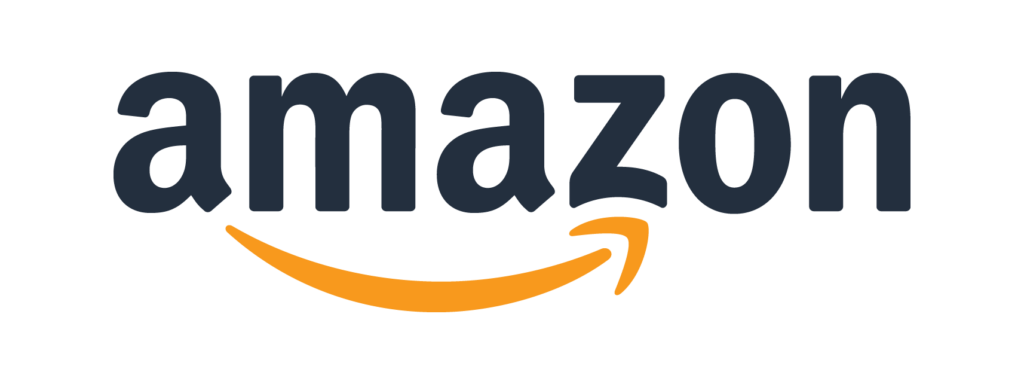
パーツ単品からPCセットまで幅広い商品を取り扱っています。
Amazonプライム会員であれば、送料無料やお急ぎ便などの特典があります。
ドスパラ
自作PCパーツに特化したショップとして有名なドスパラ。

パーツの取り扱いだけでなく自作PCの相談や組み立てサービスも行っています。
初心者にも親切な対応が特徴です。
また、当ブログではドスパラでおすすめのゲーミングPCも紹介していますので参考にしてください。

パソコン工房
パソコン工房は自作PCパーツに特化したショップです。

パーツの品揃えや価格競争力が高く、店舗では自作PCの相談や組み立てサービスも行っています。
オンラインショップではクーポンやセールなどの特典が多いことも特徴。
また、当記事ではパソコン工房でおすすめのゲーミングPCも紹介していますので参考にしてください。

パソコンショップARK
自作PCパーツの専門店として品揃えの豊富さが特徴的なArk PC Online Shop。
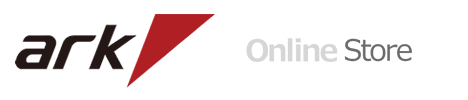
日本国内だけでなく海外のパーツも取り扱っているため希少なパーツを探すこともできます。
サポート体制も充実しており、24時間対応の電話やメールで問い合わせができます。
ツクモ
関東を中心に店舗展開しているツクモ。

パーツや周辺機器の取り扱いだけでなく、自作PCの相談や組み立てサービスも行っています。
店舗によっては、自作PCを組むための作業スペースを提供している場合もあります。
自作ゲーミングPCにおすすめの構成と予算
子供用のゲーミングPCを自作する際に必要な構成と予算について紹介します。
また、構成の中にはOSは含まれていません。
現在Windowsを使ている人はマイクロソフト公式サイトよりインストールメディアを作成後、お持ちのライセンスキーでアップデートできます。
初めてWindowsを購入する人は別途必要になります。
予算50万円|ハイエンドタイプ
ゲーミングPCのハイエンドタイプは以下のような人におすすめ。

- FPSゲームにおいて高いフレームレートを出したい
- 4K高画質またはレイトレーシング機能を使用した高グラフィックでゲームがしたい
- ゲーム配信を画質を高くしたまましたい
| パーツ | 製品名 | 価格 |
| CPU | Intel Core i7 13700K | 77,800円 |
| GPU | ASUS ROG-STRIX RTX4080 16GB | 245,800円 |
| CPUクーラー | NZXT KRAKEN X73 | 34,725円 |
| マザーボード | ASUS ROG-STRIX Z790 ATX | 66,667円 |
| メモリ | CORSAIR VENGEANCE RGB DDR5 5600MHz 64GB | 48,853円 |
| ストレージ | CORSAIR M.2 SSD MP600 Gen4 x4 | 36,469円 |
| 電源 | CORSAIR HX1200 1200W | 35,327円 |
| ケース | NZXT H7 ミルタワーPCケース CM-H71EB-01 CS8450 | 27,955円 |
| 合計 | 573,596円 |
ハイエンドタイプは全てのパーツを高性能な物で構成されているため、高い性能を発揮します。
FPSゲームではフルHD画質なら300fps前後を維持、さらに4Kなど画質にこだわっても100fpsでプレイが可能。
動画編集では高画質で編集ができ、ゲーム配信の際には画質を保って配信ができます。
デメリットは全てのパーツを高性能なもので組んでいるため金額が高額。
RTX4080単体で20万円を超えるため、50万円前後の予算は必要です。
子供用として考える場合は1台組むと長期間パーツの交換をせずに使用できるためトータルコストは下がるこがあります。
予算と期間で調整しましょう。
高額PCですがeスポーツのプロも愛用するスペックです!
予算20万円|ミドルクラスタイプ
ミドルクラスのゲーミングPCは以下の人におすすめ。

- ゲームや動画編集など幅広くやってみたい
- コストパフォーマンスを高くしたい
- 安くできる所は抑えて周辺機器にコストをかけたい
| パーツ | 製品名 | 価格 |
| CPU | Intel Core i5 13600KF | 44,709円 |
| GPU | MSI RTX4070 VENTUS 2X 12GB | 90,882円 |
| CPUクーラー | Thermaltake TH240 | 12,309円 |
| マザーボード | MSI MAG B760 TOMAHAWK WIFI DDR4 ATX | 28,500円 |
| メモリ | CORSAIR DDR4-3200MHz VENGEANCR LPX | 11,969円 |
| ストレージ | Westerm Digital M.2 SSD Gen4 1TB | 9,570円 |
| 電源 | Thermaltake TOUGHPOWER GF 850W ATX | 14,209円 |
| ケース | Thermaltake H200 TG RGB | 8,061円 |
| 合計 | 220,209円 |
ミドルクラスは金額を抑えながらパフォーマンス性を求める人におすすめです。
GPUはRTX4070を組むことで、ほぼ全てのゲームをプレイでき、さらに4Kなどの高画質でも遊べます。
動画編集やゲーム配信もできる性能があるため、ゲームも作業も幅広く対応。
予算は約25万前後、もっと予算を抑えたい人はCPUクーラーを空冷式にする、ストレージを500GBにするなどで可能です。
フルHD環境では高いフレームレートを出せますが、ゲームによってはCPUがボトルネックになりGPUの性能を出し切れないことがあります。
その場合はCore i7 にアップグレードすることをおすすめします。
ミドルクラスは金額と性能のバランスが良い構成となります
予算10万円|エントリークラスタイプ
エントリークラスのゲーミングPCは以下の人におすすめ。

※情報元:Amazon
- とにかく予算を安く抑えてPCを組みたい
- 自作PCを組んでみたい
- 高負荷のゲームや作業をやらない
| パーツ | 製品名 | 価格 |
| CPU | AMD Ryzen5 5500 | 14,980円 |
| GPU | ASRock Radeon RX6600 8GB | 28,826円 |
| CPUクーラー | 付属クーラー | – |
| マザーボード | ASRock A520 Phantom Gaming4 | 12,350円 |
| メモリ | Team DDR4 Elite Plus 3200MHz 16GB | 4,980円 |
| ストレージ | Western Digital Green SN350 M.2 SSD Gen3 480GB | 4,280円 |
| 電源 | 玄人志向 KRPW-BK ATX 650W Bronze | 7,864円 |
| ケース | ZALMAN S2 TG | 5,715円 |
| 合計 | 78,995円 |
エントリークラスはとにかく予算を抑えたい人におすすめの構成です。
上記構成だとOSを購入しても10万円以下でゲーミングPCが手に入ります。
GPUに関してはグレードが低いRX6500がありますが、2023年6月現在RX6500とRX6600の価格差(最安値モデル)が約3,000円。
RX6500は対応エンコードの都合でゲーム配信や動画編集に弱いことを考えるとRX6600の方がコスパが良いです。
フルHDならある程度のゲームは遊べますが、4Kなどはフレームレートが低いため画質にこだわりたい人はミドルクラス以上を選んでください。
自作PCを子供と一緒にエントリークラスから初めるのも良いですね!
自作PCパーツ選びの順番
自作PCのパーツを選ぶ順番について紹介します。
置く場所を決めてケースから考える
PCの組み立てを考える前に置く場所を決め、ケースから考えましょう。

ケースの大きさによって収納できるマザーボードが決まるからです。
ミドルケースであればATX規格のマザーボードに対応できるため余裕ある組み立てができます。
小型ケースしか置くスペースがない人は対応マザーボードがMicro ATXやMini ITX。
小型ケースは置く場所に困りませんが、配線など組み立てが難しくなります。
部屋のインテリアとの兼ね合いもあると思いますのでよく考えましょう。
オシャレなケースやメンテナンス性など用途に合わせて選ぶのもgoodです
目的のゲームに合わせてGPUを決める
ケースを目安を決めたら次はゲームや作業などPCの目的を決めましょう。

ゲームであれば遊びたいゲームのスペックをクリアしたGPUを選ばなくてはいけません。
全てのゲームを高い性能で遊びたいならRTX4080、ゲームも作業も幅広い性能を探すRTX3070がおすすめです。
重いゲームをプレイしないなら、安価なRX6500など目的に合わせたGPUを選びましょう。
高価で性能が高いものであればゲームを選ばず遊べますが、オーバースペックになるので注意してください。
GPUの性能を引き出せるCPUを選ぶ
GPUが決まればCPUを選びます。
RTX4080や4070といったハイクラスならCore i7以上がベストです。
RTX3060、3070といったミドルクラスならCore i5以上が相性が良いですね。
GTX1660やRX6500などのエントリークラスであればCore i3以上、またはRyzen5 5500といった安価なCPUでも問題ありません。
CPUを決めたらCPU規格に合ったマザーボードを選びましょう。

それぞれソケットの規格があり、13世代IntelならLGA1700、AMD Ryzen7000シリーズならAM5といった表記があります。
ソケットに合ったマザーボードを選んでください。
GPUの性能を引き出すためにもGPUに合ったCPUを選んでください
他は予算に合わせる
残るメモリや電源ユニット、ストレージなどは予算に合わせて選んでください。
もちろん適当に選んで良いという意味ではありません。
しかし、数値上高いの性能のパーツを選んでも体感できるほど差を感じません。
予算は無限にありませんので、どこに予算を多く使うかを決めておきましょう。
例えばストレージの容量を小さく抑え、メモリを最新規格の早い物にする。
または電源は見えないので安いメーカーで済ませ、浮いた分をGPUに充てるといったことができます。
何に予算を使ってどこで削るか考えるのも楽しいですよ!
自作ゲーミングPCパーツ関連でよくある質問
自作ゲーミングPCのパーツに関してよくある質問に答えます。
パーツは中古でも良い?
中古パーツは安く買えるメリットがありますが、初めての人にはお勧めできません。
理由は新品以上に知識が必要だからです。
年式や対応する規格以外にも、使用感からダメージを想定して判断することは難関。
保証外といった商品も多く、失敗して新品で買い直しとなれば出費も増えます。
PCに詳しい人ならメリットも多いですが、PCに詳しくないと思う人はなるべく新品で揃えましょう。
メリットとデメリットを把握して購入を決めましょう!
メーカーは揃えた方が良い?
自作パーツのメーカーは揃えなくても問題ありません。
しかし、一部相性問題があるパーツが稀にありますので、購入する前に口コミやメーカー公式サイトでよく確認することをお勧めします。
RGBライティングでドレスアップをしたい人も、光り方がBIOSで制御できる物とできない物などがありますので、面倒と感じる人はメーカーを揃えた方が無難です。
メーカーをそろえると統一感があるPCになりますよ
GPU(グラボ)は必要?
ゲームをしない人はGPUがなくても問題ありません。
ゲームや動画編集をしたい人はGPUはマストアイテムになります。
また、GPUを搭載しない場合は内臓グラフィックを搭載したCPUを選んでください。
インテルCPUの場合は仕様項目内に「インテルUHDグラフィック」とあれば大丈夫。
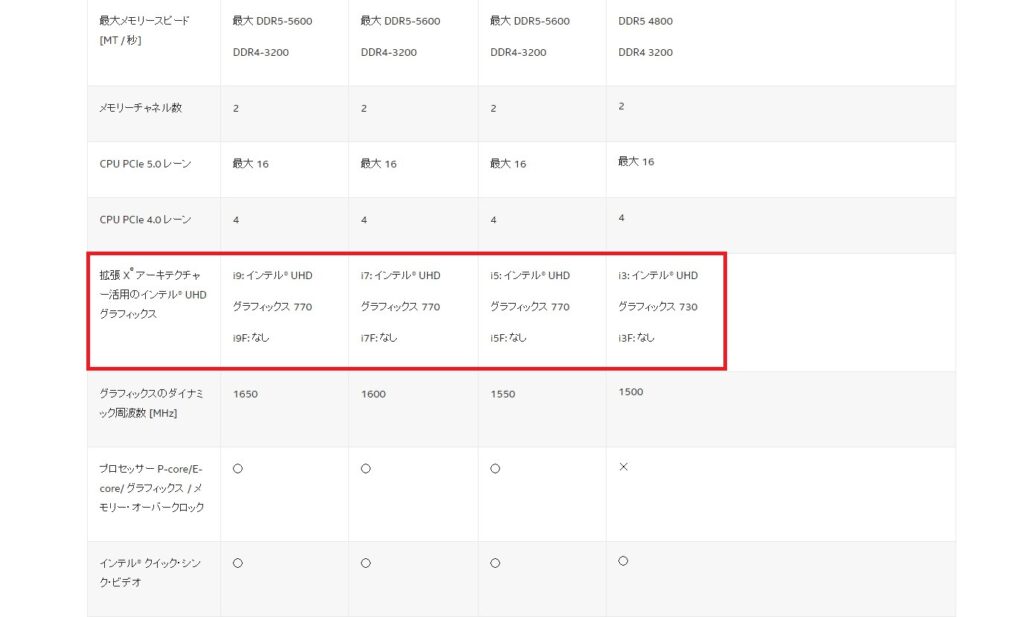
AMD Ryzen CPUの場合は最後にGがつくCPUを選ぶとインテル同様にグラフィック出力が内蔵されています。
光るゲーミングPCにするには?
ゲーミングPCを光らせたいなら、光るパーツを買いましょう。
光るパーツは主に以下があります。
CPUクーラー
ファンが光るタイプが多く、光る面積も大きいため目立ちます。

メモリ
ヒートシンクが光り、2個並べると印象が変わります。

GPU(グラボ)
一部光るモデルが有ります。
主にロゴやファンが光ります。

また、RTX3000シリーズからサイズが大きくなったため、GPUをささえるホルダーが増えました。
ホルダーも光るものがありますので、ドレスアップできます。

ケースファン
ファンや縁が光る物が多く、2個 3個と並べるとかなり明るくなります。

注意点として、光パーツを繋げるマザーボードがRGBなどに対応していないと光りません。
メモリはマザーボードに影響しませんが、他パーツを光らせたい人はマザーボードを確認してください。
もっと簡単に光らせたいという人はLEDテープを貼れば簡単に光らせることができます。

自作ゲーミングPCに必要なパーツまとめ
本記事では自作ゲーミングPCを組む上で必要なパーツの選び方とPC構成について紹介しました。
自作PCは自分で組む手間はありますが、パーツ選びやメーカー選びなどBTOとは違った楽しみ方があります。
子供と一緒にPCを組むことができれば、夏休みの自由研究などにも使えますね。
また、自作PCに自信がない人向けに当ブログではBTOメーカーで子供向けのおすすめゲーミングPCを紹介していますので参考にしてください。